Maison >Opération et maintenance >exploitation et maintenance Linux >Que signifie dev/hda5 sous Linux
Que signifie dev/hda5 sous Linux
- 青灯夜游original
- 2022-11-11 18:06:252955parcourir
dev/hda5 sous Linux représente la partition logique du disque principal sur l'interface IDE0. Tous les périphériques Linux sont représentés sous forme de fichier dans le répertoire "/dev", et les périphériques commençant par "hd" dans le répertoire ".dev" sont des disques durs IDE. La troisième lettre du nom du périphérique est a, qui représente le premier disque dur (également appelé disque principal) ; la partition est représentée par un nombre. Les chiffres 1 à 4 sont utilisés pour représenter la partition principale ou la partition étendue. Le numéro de la partition logique commence à 5. .
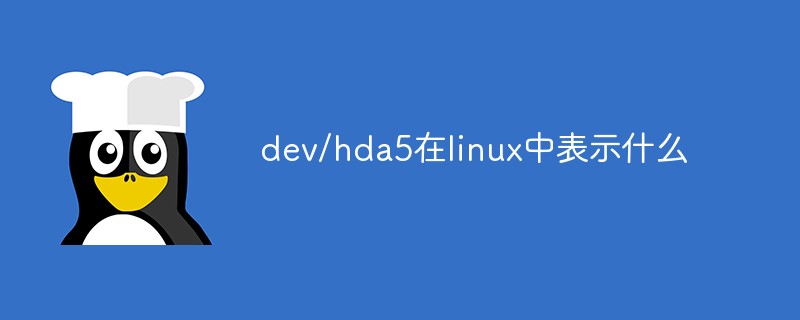
L'environnement d'exploitation de ce tutoriel : système linux7.3, ordinateur Dell G3.
dev/hda5 sous Linux représente la partition logique du disque principal sur l'interface IDE0.
Tous les périphériques sous Linux sont représentés sous forme de fichier dans le répertoire /dev. Les périphériques commençant par "hd" dans le répertoire .dev sont des disques durs IDE et les périphériques commençant par "sd" sont des disques durs SCSI.
La troisième lettre du nom de l'appareil est a, ce qui signifie le premier disque dur (devient également le disque maître), et b signifie le deuxième disque dur (devient également le disque esclave).
Les partitions sont représentées par des nombres. Les nombres 1 à 4 sont utilisés pour représenter les partitions principales ou les partitions étendues. Les numéros de partition logique commencent à 5. La partition principale du disque principal sur l'interface IDE0 est appelée /dev/hda1 et /dev/hda2 représente la partition étendue du disque principal sur l'interface IDE0 ; la première partition logique du disque principal sur l'interface IDE0 est appelée ; /dev/hda5
Partition logique Linux
Lorsque nous avons besoin de plus de partitions, nous devons abandonner l'une des partitions principales. Généralement, après avoir créé trois partitions principales, nous divisons la quatrième partition en une partition étendue, puis. divisez la partition étendue en plusieurs partitions logiques à utiliser.
1. Démontrez l'effet de la création de quatre partitions principales
1) Créez quatre partitions (voir l'article précédent pour les étapes spécifiques)
//进入分区工具
[root@localhost ~]# fdisk /dev/sdb
欢迎使用 fdisk (util-linux 2.23.2)。
更改将停留在内存中,直到您决定将更改写入磁盘。
使用写入命令前请三思。
命令(输入 m 获取帮助):n
Partition type:
p primary (3 primary, 0 extended, 1 free)
e extended
Select (default e): p
已选择分区 4
起始 扇区 (5015552-10485759,默认为 5015552):
将使用默认值 5015552
Last 扇区, +扇区 or +size{K,M,G} (5015552-10485759,默认为 10485759):
将使用默认值 10485759
分区 4 已设置为 Linux 类型,大小设为 2.6 GiB
命令(输入 m 获取帮助):w
The partition table has been altered!
Calling ioctl() to re-read partition table.
WARNING: Re-reading the partition table failed with error 16: 设备或资源忙.
The kernel still uses the old table. The new table will be used at
the next reboot or after you run partprobe(8) or kpartx(8)
正在同步磁盘。
2) Essayez de créer une cinquième partition partition
[root@localhost ~]# fdisk /dev/sdb 欢迎使用 fdisk (util-linux 2.23.2)。 更改将停留在内存中,直到您决定将更改写入磁盘。 使用写入命令前请三思。 //创建第五个分区提示需要放弃一个主分区创建一个扩展分区 命令(输入 m 获取帮助):n If you want to create more than four partitions, you must replace a primary partition with an extended partition first. 命令(输入 m 获取帮助):p //展示分区表 磁盘 /dev/sdb:5368 MB, 5368709120 字节,10485760 个扇区 Units = 扇区 of 1 * 512 = 512 bytes 扇区大小(逻辑/物理):512 字节 / 512 字节 I/O 大小(最小/最佳):512 字节 / 512 字节 磁盘标签类型:dos 磁盘标识符:0x6928af85 设备 Boot Start End Blocks Id System /dev/sdb1 2048 4196351 2097152 83 Linux /dev/sdb2 4196352 4605951 204800 83 Linux /dev/sdb3 4605952 5015551 204800 83 Linux /dev/sdb4 5015552 10485759 2735104 83 Linux 命令(输入 m 获取帮助):
3) Supprimez la quatrième partition principale et divisez-la en partition étendue
命令(输入 m 获取帮助):d //输入d删除分区
分区号 (1-4,默认 4):4 //选择删除4号分区
分区 4 已删除
命令(输入 m 获取帮助):n //现在可以创建分区了
Partition type:
p primary (3 primary, 0 extended, 1 free)
e extended
Select (default e): e //选择创建扩展分区
已选择分区 4 //自动选择最后4号分区
起始 扇区 (5015552-10485759,默认为 5015552):
将使用默认值 5015552
//直接回车表示将剩余所有空间分给扩展分区
Last 扇区, +扇区 or +size{K,M,G} (5015552-10485759,默认为 10485759):
将使用默认值 10485759
分区 4 已设置为 Extended 类型,大小设为 2.6 GiB
命令(输入 m 获取帮助):p
磁盘 /dev/sdb:5368 MB, 5368709120 字节,10485760 个扇区
Units = 扇区 of 1 * 512 = 512 bytes
扇区大小(逻辑/物理):512 字节 / 512 字节
I/O 大小(最小/最佳):512 字节 / 512 字节
磁盘标签类型:dos
磁盘标识符:0x6928af85
设备 Boot Start End Blocks Id System
/dev/sdb1 2048 4196351 2097152 83 Linux
/dev/sdb2 4196352 4605951 204800 83 Linux
/dev/sdb3 4605952 5015551 204800 83 Linux
/dev/sdb4 5015552 10485759 2735104 5 Extended
命令(输入 m 获取帮助):
Vous pouvez voir dans la table de partition que le type de sdb4 est étendu (partition étendue), partition étendue Il ne peut pas stocker de données. Si vous souhaitez l'utiliser, vous devez le diviser en plusieurs partitions logiques. Il n'y a pas de limite sur le nombre de partitions logiques.
4) Créer une partition logique
命令(输入 m 获取帮助):n //创建分区
All primary partitions are in use
添加逻辑分区 5 //默认直接创建5号逻辑分区
起始 扇区 (5017600-10485759,默认为 5017600):
将使用默认值 5017600
Last 扇区, +扇区 or +size{K,M,G} (5017600-10485759,默认为 10485759):+200M //大小设置200M
分区 5 已设置为 Linux 类型,大小设为 200 MiB
命令(输入 m 获取帮助):p //查看分区表
磁盘 /dev/sdb:5368 MB, 5368709120 字节,10485760 个扇区
Units = 扇区 of 1 * 512 = 512 bytes
扇区大小(逻辑/物理):512 字节 / 512 字节
I/O 大小(最小/最佳):512 字节 / 512 字节
磁盘标签类型:dos
磁盘标识符:0x6928af85
设备 Boot Start End Blocks Id System
/dev/sdb1 2048 4196351 2097152 83 Linux
/dev/sdb2 4196352 4605951 204800 83 Linux
/dev/sdb3 4605952 5015551 204800 83 Linux
/dev/sdb4 5015552 10485759 2735104 5 Extended
/dev/sdb5 5017600 5427199 204800 83 Linux //逻辑分区创建成功
命令(输入 m 获取帮助):n //继续创建分区
All primary partitions are in use
添加逻辑分区 6 //默认添加逻辑分区
起始 扇区 (5429248-10485759,默认为 5429248):
将使用默认值 5429248
Last 扇区, +扇区 or +size{K,M,G} (5429248-10485759,默认为 10485759)://将剩余空间全分配给6号逻辑分区
将使用默认值 10485759
分区 6 已设置为 Linux 类型,大小设为 2.4 GiB
命令(输入 m 获取帮助):p //查看分区表
磁盘 /dev/sdb:5368 MB, 5368709120 字节,10485760 个扇区
Units = 扇区 of 1 * 512 = 512 bytes
扇区大小(逻辑/物理):512 字节 / 512 字节
I/O 大小(最小/最佳):512 字节 / 512 字节
磁盘标签类型:dos
磁盘标识符:0x6928af85
设备 Boot Start End Blocks Id System
/dev/sdb1 2048 4196351 2097152 83 Linux
/dev/sdb2 4196352 4605951 204800 83 Linux
/dev/sdb3 4605952 5015551 204800 83 Linux
/dev/sdb4 5015552 10485759 2735104 5 Extended
/dev/sdb5 5017600 5427199 204800 83 Linux
/dev/sdb6 5429248 10485759 2528256 83 Linux
命令(输入 m 获取帮助):w //保存分区
The partition table has been altered!
Calling ioctl() to re-read partition table.
WARNING: Re-reading the partition table failed with error 16: 设备或资源忙.
The kernel still uses the old table. The new table will be used at
the next reboot or after you run partprobe(8) or kpartx(8)
正在同步磁盘。
[root@localhost ~]#
2. Actualiser la table de partition, formater et monter
Ce dont nous parlons ici, ce sont des montages temporaires. ne fonctionnera pas. Les informations de montage sont uniquement destinées à faciliter l'apprentissage et la compréhension du disque. Pour un montage permanent, vous devez écrire la commande de démontage dans etc/fstab, qui sera discutée plus tard.
Actualisez et formatez la table de partition comme dans l'article précédent, créez un dossier à monter et montez la partition dans le dossier spécifié.
Remarque : Les partitions étendues ne peuvent pas être montées, seules les partitions logiques divisées par elles peuvent être montées.
//1、刷新分区表 //直接查看分区表,发现刚刚创建的分区没有显示出来。 [root@localhost ~]# lsblk NAME MAJ:MIN RM SIZE RO TYPE MOUNTPOINT sda 8:0 0 20G 0 disk ├─sda1 8:1 0 1000M 0 part /boot └─sda2 8:2 0 19G 0 part ├─centos-root 253:0 0 17G 0 lvm / └─centos-swap 253:1 0 2G 0 lvm [SWAP] sdb 8:16 0 5G 0 disk ├─sdb1 8:17 0 2G 0 part ├─sdb2 8:18 0 200M 0 part /mnt/disk2 └─sdb3 8:19 0 200M 0 part /mnt/fisk3 sdc 8:32 0 5G 0 disk sdd 8:48 0 5G 0 disk sde 8:64 0 5G 0 disk sdf 8:80 0 5G 0 disk sdg 8:96 0 5G 0 disk sdh 8:112 0 5G 0 disk sdi 8:128 0 5G 0 disk sr0 11:0 1 4.4G 0 rom /run/media/root/CentOS 7 x86_64 //刷新分区表 [root@localhost ~]# partprobe /dev/sdb //刷新之后查看分区表,发现刚刚创建的所有分区都显示出来了 [root@localhost ~]# lsblk NAME MAJ:MIN RM SIZE RO TYPE MOUNTPOINT sda 8:0 0 20G 0 disk ├─sda1 8:1 0 1000M 0 part /boot └─sda2 8:2 0 19G 0 part ├─centos-root 253:0 0 17G 0 lvm / └─centos-swap 253:1 0 2G 0 lvm [SWAP] sdb 8:16 0 5G 0 disk ├─sdb1 8:17 0 2G 0 part ├─sdb2 8:18 0 200M 0 part /mnt/disk2 ├─sdb3 8:19 0 200M 0 part /mnt/fisk3 ├─sdb4 8:20 0 512B 0 part ├─sdb5 8:21 0 200M 0 part └─sdb6 8:22 0 2.4G 0 part sdc 8:32 0 5G 0 disk sdd 8:48 0 5G 0 disk sde 8:64 0 5G 0 disk sdf 8:80 0 5G 0 disk sdg 8:96 0 5G 0 disk sdh 8:112 0 5G 0 disk sdi 8:128 0 5G 0 disk sr0 11:0 1 4.4G 0 rom /run/media/root/CentOS 7 x86_64 //2、格式化 //格式化sbd5和sdb6,用分号隔开直接运行两个命令。 [root@localhost ~]# mkfs.ext4 /dev/sdb5;mkfs.ext4 /dev/sdb6 mke2fs 1.42.9 (28-Dec-2013) 文件系统标签= OS type: Linux 块大小=1024 (log=0) 分块大小=1024 (log=0) Stride=0 blocks, Stripe width=0 blocks 51200 inodes, 204800 blocks 10240 blocks (5.00%) reserved for the super user 第一个数据块=1 Maximum filesystem blocks=33816576 25 block groups 8192 blocks per group, 8192 fragments per group 2048 inodes per group Superblock backups stored on blocks: 8193, 24577, 40961, 57345, 73729 Allocating group tables: 完成 正在写入inode表: 完成 Creating journal (4096 blocks): 完成 Writing superblocks and filesystem accounting information: 完成 mke2fs 1.42.9 (28-Dec-2013) 文件系统标签= OS type: Linux 块大小=4096 (log=2) 分块大小=4096 (log=2) Stride=0 blocks, Stripe width=0 blocks 158080 inodes, 632064 blocks 31603 blocks (5.00%) reserved for the super user 第一个数据块=0 Maximum filesystem blocks=648019968 20 block groups 32768 blocks per group, 32768 fragments per group 7904 inodes per group Superblock backups stored on blocks: 32768, 98304, 163840, 229376, 294912 Allocating group tables: 完成 正在写入inode表: 完成 Creating journal (16384 blocks): 完成 Writing superblocks and filesystem accounting information: 完成 //3、挂载 //创建disk5和disk6文件夹 [root@localhost ~]# mkdir /mnt/disk5 /mnt/disk6 //将sdb5挂载到disk5,将sdb6挂载到disk6 [root@localhost ~]# mount -t ext4 /dev/sdb5 /mnt/disk5 ;mount -t ext4 /dev/sdb6 /mnt/disk6 //查看挂载信息 [root@localhost ~]# df -hT 文件系统 类型 容量 已用 可用 已用% 挂载点 devtmpfs devtmpfs 470M 0 470M 0% /dev tmpfs tmpfs 487M 0 487M 0% /dev/shm tmpfs tmpfs 487M 8.6M 478M 2% /run tmpfs tmpfs 487M 0 487M 0% /sys/fs/cgroup /dev/mapper/centos-root xfs 18G 4.2G 13G 25% / /dev/sda1 xfs 997M 172M 826M 18% /boot tmpfs tmpfs 98M 24K 98M 1% /run/user/0 /dev/sr0 iso9660 4.4G 4.4G 0 100% /run/media/root/CentOS 7 x86_64 /dev/sdb2 ext4 190M 1.6M 175M 1% /mnt/disk2 /dev/sdb3 ext4 190M 1.6M 175M 1% /mnt/fisk3 /dev/sdb5 ext4 190M 1.6M 175M 1% /mnt/disk5 /dev/sdb6 ext4 2.4G 7.3M 2.2G 1% /mnt/disk6 //挂载成功
3. Démonter (annuler le montage de la partition)
Commande : umount /dev/Partition qui doit être démontée
[root@localhost ~]# df -hT 文件系统 类型 容量 已用 可用 已用% 挂载点 devtmpfs devtmpfs 470M 0 470M 0% /dev tmpfs tmpfs 487M 0 487M 0% /dev/shm tmpfs tmpfs 487M 8.6M 478M 2% /run tmpfs tmpfs 487M 0 487M 0% /sys/fs/cgroup /dev/mapper/centos-root xfs 18G 4.2G 13G 25% / /dev/sda1 xfs 997M 172M 826M 18% /boot tmpfs tmpfs 98M 24K 98M 1% /run/user/0 /dev/sr0 iso9660 4.4G 4.4G 0 100% /run/media/root/CentOS 7 x86_64 /dev/sdb2 ext4 190M 1.6M 175M 1% /mnt/disk2 /dev/sdb3 ext4 190M 1.6M 175M 1% /mnt/fisk3 /dev/sdb5 ext4 190M 1.6M 175M 1% /mnt/disk5 /dev/sdb6 ext4 2.4G 7.3M 2.2 1% /mnt/disk6 [root@localhost ~]# umont /dev/sdb6 //取消sbd6挂载 [root@localhost ~]# df -hT //查看挂载信息,没有sbd6的挂载信息了 文件系统 类型 容量 已用 可用 已用% 挂载点 devtmpfs devtmpfs 470M 0 470M 0% /dev tmpfs tmpfs 487M 0 487M 0% /dev/shm tmpfs tmpfs 487M 8.6M 478M 2% /run tmpfs tmpfs 487M 0 487M 0% /sys/fs/cgroup /dev/mapper/centos-root xfs 18G 4.2G 13G 25% / /dev/sda1 xfs 997M 172M 826M 18% /boot tmpfs tmpfs 98M 24K 98M 1% /run/user/0 /dev/sr0 iso9660 4.4G 4.4G 0 100% /run/media/root/CentOS 7 x86_64 /dev/sdb2 ext4 190M 1.6M 175M 1% /mnt/disk2 /dev/sdb3 ext4 190M 1.6M 175M 1% /mnt/fisk3 /dev/sdb5 ext4 190M 1.6M 175M 1% /mnt/disk5
Annuler le monture, ce qui est équivalent pour débrancher le disque U, par exemple, je viens d'annuler le montage de sdb5 sur disk5. Pour le moment, cela équivaut à débrancher le disque U sdb5. Les fichiers initialement stockés dans disk5 disparaîtront, car ces fichiers sont tous stockés dans sdb5. Je débranche le disque U. Si le disque U est déposé, ces fichiers disparaîtront naturellement lorsque sdb5 sera remonté, ces fichiers seront restaurés.
Résumé
Le formatage et le montage ultérieurs de la partition logique sont les mêmes que ceux de la partition principale à ce moment-là. La seule différence est que plusieurs partitions logiques peuvent être créées. Les partitions d'extension ne peuvent pas être montées et ne peuvent pas stocker de données. Elles doivent être divisées en partitions logiques pour être utilisées. Cet article divise principalement les partitions logiques.
Recommandations associées : "Tutoriel vidéo Linux"
Ce qui précède est le contenu détaillé de. pour plus d'informations, suivez d'autres articles connexes sur le site Web de PHP en chinois!

